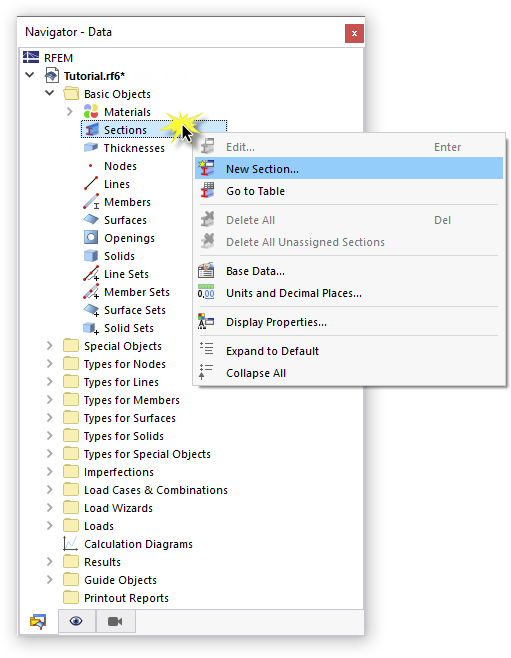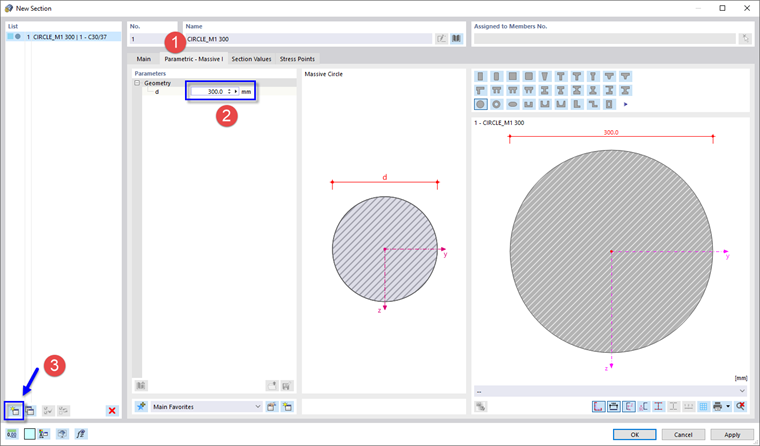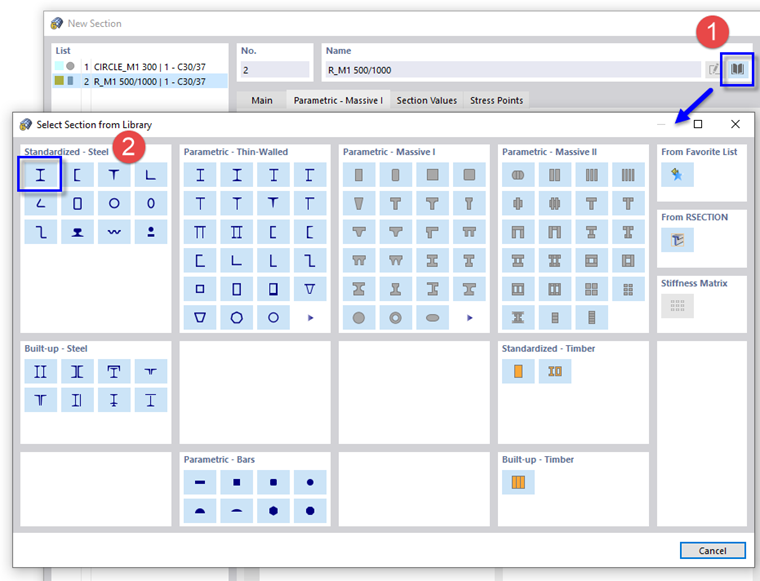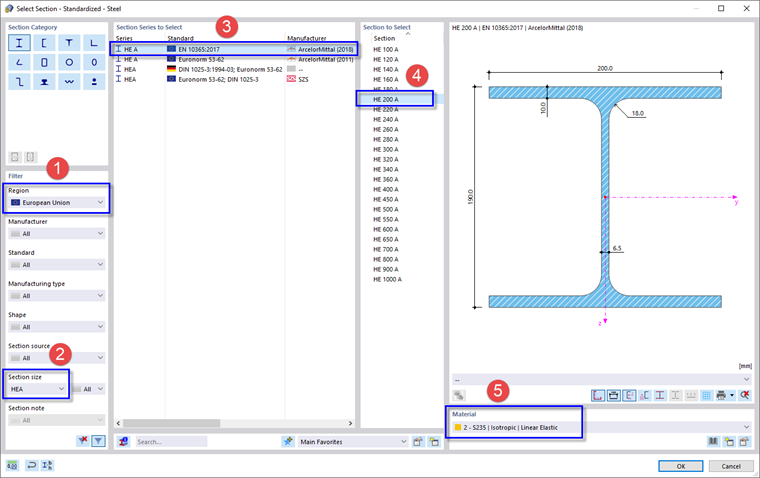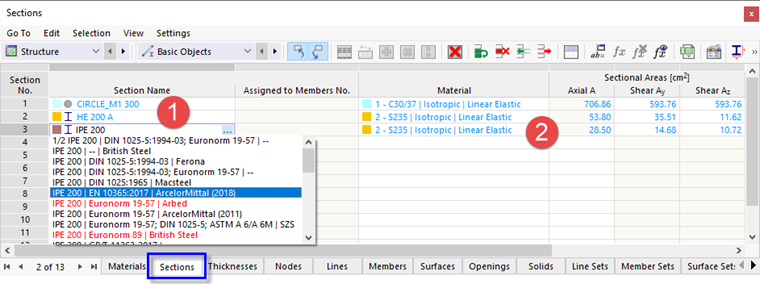您可以再次使用'插入'菜单来定义平台的截面。 此外,也可以在导航器中右键单击截面,打开上下文菜单。 选择新建截面选项。
圆形截面
出现'新建截面'对话框。 要定义混凝土柱,请点击
![]() 矩形截面按钮。 随后显示的是一个圆形截面。
矩形截面按钮。 随后显示的是一个圆形截面。
检查是否设置了C30/37材料。 然后在选项卡 (1) 中选择参数化 - 厚壁 I。 输入300mm来定义直径 (2)。
要继续定义截面,请点击
![]() 对话框 (3) 左下角的按钮。
对话框 (3) 左下角的按钮。
HEA 截面
截面编号2 要为 HEA 200 分配截面,请点击
![]() 在'名称'区域中使用按钮 (1)。 截面库被打开。
在'名称'区域中使用按钮 (1)。 截面库被打开。
点击
![]() 按钮上选择 'Standardized - Steel' 部分 (2)。 在下一个对话框中,可以使用筛选选项来选择截面。
按钮上选择 'Standardized - Steel' 部分 (2)。 在下一个对话框中,可以使用筛选选项来选择截面。
在'筛选'区域中的列表中选择欧盟(1) 和HEA尺寸 (2)。
确保已设置EN 10365 (3)。 然后在右侧列 (4) 中选择截面HE 200 A。
如果材料S235没有被自动设置,请从列表 (5) 中选择。 点击确定返回'新建截面'对话框。
IPE 截面
同样的方法可以定义 IPE 200 截面。 但是,要应用其他方法,请点击确定并关闭'新建截面'对话框。
您可以在工作区下方的表格中找到所有对象。 例如,'Materials' 表包含两种材料及其属性,而'Sections' 表显示两种截面。
要定义 IPE 200 截面,请为第 3 条线选择'截面名称'单元格。 在表格中输入IPE 200 (注意空白处),得到截面列表。 在类型部分 (1) 中选择EN 10365 。
请确保在'材料'列 (2) 中设置了S235 ,以便分配正确的材料。 如果没有,请点击该单元格,然后从列表中选择材料,您可以使用
![]() 是编辑按钮。 然后点击工作窗口中的,应用更改。
是编辑按钮。 然后点击工作窗口中的,应用更改。
现在模型的基本截面已经定义完毕。 也可以创建板的下部横梁,但这将在后面的步骤中介绍。